Questa guida copre il seguente schema:
Perché è utile resettare la scheda Arduino
Come resettare la scheda Arduino
- Come ripristinare la scheda Arduino utilizzando il pulsante di ripristino
- Come ripristinare la scheda Arduino utilizzando il pin di ripristino
- Come resettare la scheda Arduino utilizzando la funzione reset()
- Come resettare la scheda Arduino utilizzando il metodo del timer watchdog
- Come resettare la scheda Arduino reimpostando lo schizzo in memoria
- Come resettare la scheda Arduino reimpostando la memoria EEPROM
Perché è utile resettare la scheda Arduino
Il ripristino di una scheda Arduino è utile in vari scenari, come ad esempio:
- Puoi ripristinare la tua scheda Arduino se riscontri problemi nel caricare il tuo schizzo.
- A volte lo sketch caricato non funziona correttamente, in quel caso è utile resettare la scheda Arduino.
- Il ripristino della scheda Arduino può anche sbloccare la scheda se è bloccata o non risponde.
Come resettare la scheda Arduino
Puoi resettare la scheda Arduino:
- Utilizzando il pulsante di ripristino
- Utilizzo del pin di reimpostazione
- Utilizzando la funzione reset()
- Utilizzo del metodo del timer watchdog
- Reimpostando lo schizzo in memoria
- Reimpostando la memoria EEPROM
Come ripristinare la scheda Arduino utilizzando il pulsante di ripristino
La scheda Arduino include un built-in Pulsante di reset che puoi utilizzare per ripristinare la scheda. Questo pulsante è posizionato subito prima della porta USB utilizzata per l'alimentazione. Premendo questo pulsante, ogni attività su questa scheda verrà interrotta e riporterà l'esecuzione alla prima riga del codice.

Come ripristinare la scheda Arduino utilizzando il pin di ripristino
Se osservi attentamente la scheda Arduino, noterai che è dotata anche di un pin di ripristino, che può essere programmato in modo tale da poter ripristinare la scheda in pochi secondi. Questo può essere utile nel caso in cui il pulsante Ripristina non funzioni correttamente. Per utilizzare questo Pin di ripristino per ripristinare la scheda Arduino, è necessario utilizzare i seguenti passaggi:
Passaggio 1: scarica e installa l'IDE Arduino
Innanzitutto, scarica e installa l'IDE Arduino sul tuo sistema poiché lo utilizzeremo per caricare il codice. Puoi scaricare e installare l'IDE Arduino sul tuo sistema da Qui .
Passaggio 2: collegare la scheda Arduino al sistema
Ora usa il cavo USB, inserisci un'estremità dell'USB tipo B all'interno della scheda Arduino e l'altra estremità dell'USB tipo A nel computer.
Passaggio 3: seleziona la scheda Arduino
Apri l'IDE Arduino, vai al file Utensili e seleziona la scheda Arduino da lì. Dovresti anche selezionare il Porto dopo aver selezionato la Scheda:
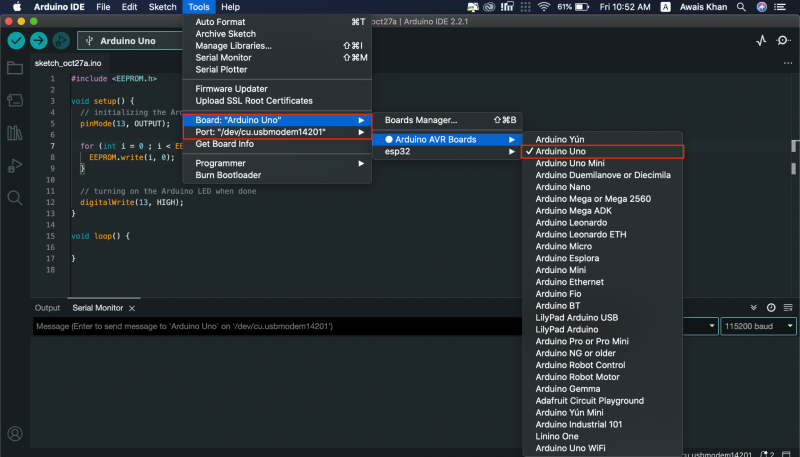
Passaggio 4: aggiungi il codice all'IDE Arduino
Ora aggiungi il seguente codice nel file IDE di Arduino :
int Ripristina = 4 ;vuoto impostare ( ) {
digitalWrite ( Ripristina, ALTO ) ;
ritardo ( 200 ) ;
modalità pin ( Ripristina, USCITA ) ;
Seriale. inizio ( 9600 ) ;
Seriale. println ( 'Ripristino di Arduino a livello di codice' ) ;
Seriale. println ( 'www.linuxhint.com' ) ;
ritardo ( 200 ) ;
}
vuoto ciclo continuo ( )
{
Seriale. println ( 'UN' ) ;
ritardo ( 1000 ) ;
Seriale. println ( 'B' ) ;
ritardo ( 1000 ) ;
Seriale. println ( 'Ripristiamo Arduino a livello di programmazione' ) ;
Seriale. println ( ) ;
ritardo ( 1000 ) ;
digitalWrite ( Ripristina, BASSO ) ;
Seriale. println ( 'Arduino non ci arriverà.' ) ;
}
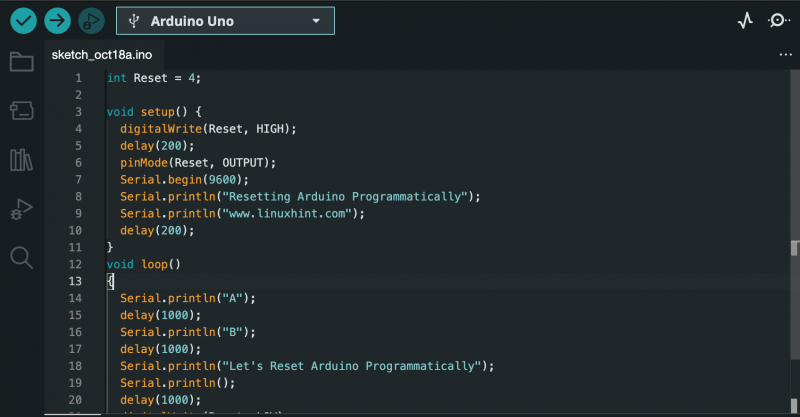
Passaggio 5: collegare un cavo
Prendi un cavo di collegamento con entrambe le estremità aperte e collega un'estremità del cavo Perno 4 , mentre un'altra fine a Ripristina pin su Arduino UNO, come mostrato di seguito:

Passaggio 6: Carica il codice
Carica il codice utilizzando il file Caricamento pulsante:
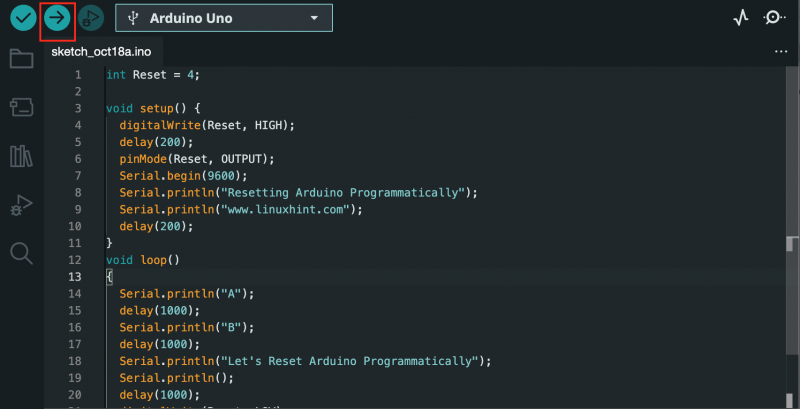
Passaggio 7: apri Monitor seriale
Passare a Monitor seriale opzione:
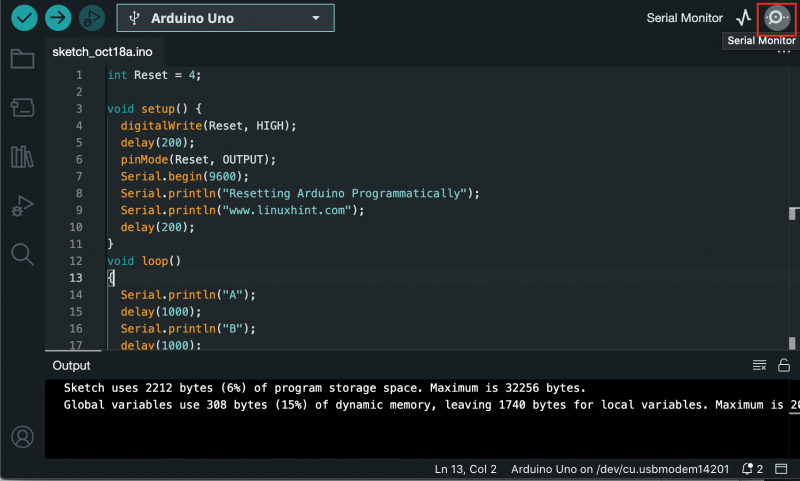
Lì sarai in grado di vedere il seguente output:
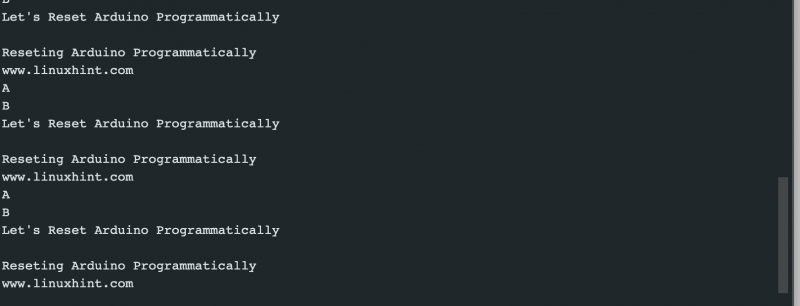
L'output sopra mostra che Arduino non sta visualizzando il ' Arduino non ci arriva” e sono stato ripristinato, quindi visualizza il risultato dall'inizio. Ciò garantisce che il metodo abbia ripristinato con successo la scheda Arduino.
Come resettare la scheda Arduino utilizzando la funzione reset()
Puoi anche usare il Ripristina() funzione nel codice Arduino per ripristinare la scheda Arduino in pochi secondi. Questo metodo è piuttosto semplice da allora Ripristina() la funzione è inclusa nelle librerie IDE di Arduino. È possibile ripristinare la scheda Arduino utilizzando Ripristina() funzione dai seguenti passaggi:
Passo 1: Apri l'IDE Arduino e scrivi il tuo codice. Ad esempio, sto aggiungendo il seguente codice:
vuoto ( * resetFunz ) ( vuoto ) = 0 ;vuoto impostare ( ) {
Seriale. inizio ( 9600 ) ;
}
vuoto ciclo continuo ( )
{
Seriale. println ( '1..' ) ;
ritardo ( 1000 ) ;
Seriale. println ( '2..' ) ;
ritardo ( 1000 ) ;
Seriale. println ( '3..' ) ;
ritardo ( 1000 ) ;
Seriale. println ( 'La scheda Arduino è ora in fase di ripristino' ) ;
Seriale. println ( ) ;
ritardo ( 1000 ) ;
resetFunz ( ) ;
Seriale. println ( 'Se la funzione reset() ha funzionato, Arduino non mostrerà questo output!' ) ;
}
Passo 2: Seguire Passaggio 4 A Passaggio 7 (escludere il passaggio 5) fornito nei metodi sopra indicati, che includono il caricamento del codice, quindi l'utilizzo del file Monitor seriale per controllare l'output.
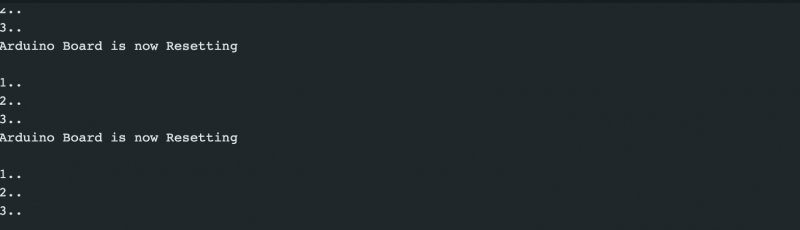
L'output sopra conferma che la scheda Arduino è stata ripristinata correttamente utilizzando il file Ripristina() funzione da quando è stata ripristinata, quindi visualizza il risultato dall'inizio.
Come resettare la scheda Arduino utilizzando il metodo del timer watchdog
IL Temporizzatore del cane da guardia è un altro modo efficace per ripristinare la scheda Arduino nel tuo codice. Consente di reimpostare il microprocessore dopo un determinato intervallo di tempo. È utile nel caso in cui il tuo programma si fermi durante l'esecuzione e non hai altra soluzione oltre a resettare la scheda. Per ripristinare la scheda Arduino utilizzando il file Metodo del timer di watchdog , seguire i passaggi indicati di seguito:
Passo 1: Apri l'IDE Arduino e incolla il seguente codice:
#includere < avr / wdt. H >vuoto impostare ( ) {
Seriale. inizio ( 9600 ) ;
wdt_disable ( ) ; //Disabilita il WDT
ritardo ( 2000 ) ;
wdt_enable ( WDTO_2S ) ; //Abilita il timeout di 2 secondi del WDT
Seriale. println ( 'WDT è abilitato' ) ;
}
vuoto ciclo continuo ( ) {
per ( int io = 0 ; io < 5 ; io ++ )
{
Seriale. println ( 'Continua' ) ;
ritardo ( 500 ) ;
wdt_reset ( ) ; //Reimpostare il watchdog
}
Mentre ( 1 ) ; //Il timer del watchdog si attiverà qui
}
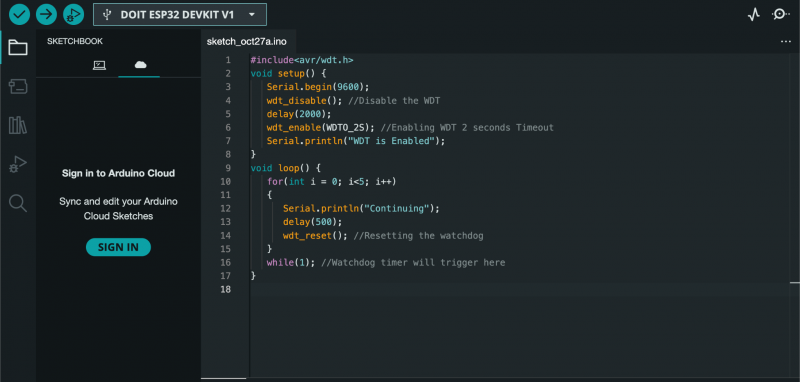
Nel codice sopra, inizializziamo prima la libreria per Temporizzatore del cane da guardia metodo. Quindi all'interno del codice inizializziamo il Serial e disabilitiamo il file Cane da guardia all'inizio. Dopo un po' di ritardo, abilitiamo il file Temporizzatore del cane da guardia di 2 secondi, il che significa che il Watchdog dovrebbe essere attivato e riavviare il microcontrollore con un timeout di 2 secondi. Il codice quindi entra nel ciclo ed esegue l'istruzione reimpostando il file Temporizzatore del cane da guardia ogni secondo. Quindi entra in un ciclo while infinito che attiva il Watchdog e ripristina la scheda Arduino.
Passo 2: Ora ripeti Dal passaggio 4 al passaggio 6 (escluso il passaggio 5) fornito nel primo metodo per caricare il codice, quindi utilizzare il file Monitor seriale opzione per controllare l'output:

L'output sopra lo mostra una volta Temporizzatore del cane da guardia è abilitato, continuerà il ciclo, quindi ripristinerà la scheda Arduino e ripeterà nuovamente gli stessi passaggi.
Come resettare la scheda Arduino reimpostando lo schizzo in memoria
La scheda Arduino ha due tipi di memoria: memoria flash e RAM. La memoria flash conserva il contenuto quando il dispositivo è spento, mentre il contenuto nella RAM viene perso quando il dispositivo è spento. Lo schizzo in esecuzione sulla tua scheda Arduino viene archiviato nella memoria flash e una volta caricato un nuovo schizzo, sovrascrive lo schizzo esistente nella memoria flash. Pertanto, puoi facilmente ripristinare la scheda Arduino reimpostando lo schizzo in memoria, il che significa sovrascriverlo con un nuovo schizzo. Questo può essere fatto utilizzando i seguenti passaggi:
Passo 1: Per prima cosa collega la tua scheda Arduino al tuo sistema come menzionato in precedenza.
Passo 2: Vai a Esempi dal File sezione, quindi scegliere Il minimo indispensabile dal Nozioni di base categoria:
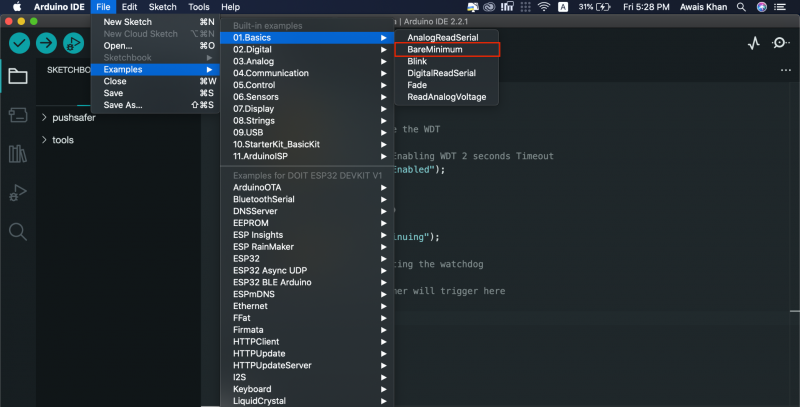
Passaggio 3: Assicurati che la tua scheda Arduino sia selezionata per questo esempio, cosa che puoi confermare dal file Strumenti>Tavola sezione:
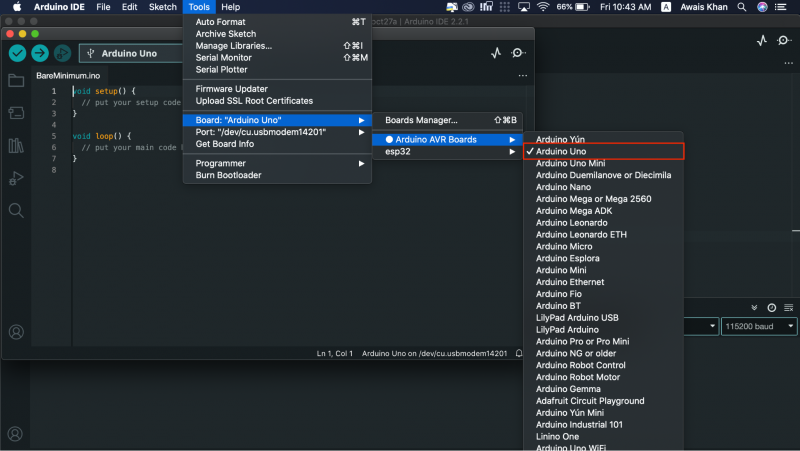
Nota: Dovresti controllare la porta per il tuo Arduino UNO dal file Porta opzione utilizzando lo stesso menu.
Passaggio 4: Ora puoi usare il file Caricamento opzione per caricare il codice e resettare la scheda Arduino:
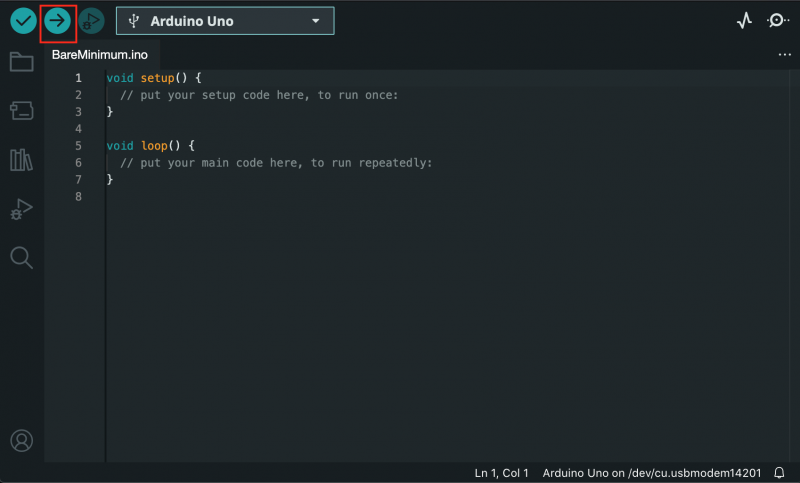
Come resettare la scheda Arduino reimpostando la memoria EEPROM
Le schede basate su AVR dispongono di EEPROM, memoria flash non volatile che mantiene i valori anche se la scheda è spenta. È possibile ripristinare la EEPROM utilizzando il EEPROM.scrittura() funzione che imposta i byte a zero, reimpostando la scheda Arduino. Il seguente codice dovrebbe essere caricato sul tuo IDE Arduino collegando prima Arduino UNO al tuo sistema. Quindi, utilizzando il Caricamento opzione per ripristinare la scheda Arduino sull'IDE Arduino.
#includere < EEPROM. H >vuoto impostare ( ) {
// inizializza il pin LED di Arduino come output
modalità pin ( 13 , PRODUZIONE ) ;
per ( int io = 0 ; io < EEPROM. lunghezza ( ) ; io ++ ) {
EEPROM. scrivere ( io, 0 ) ;
}
// al termine accendo il LED Arduino
digitalWrite ( 13 , ALTO ) ;
}
vuoto ciclo continuo ( ) {
}
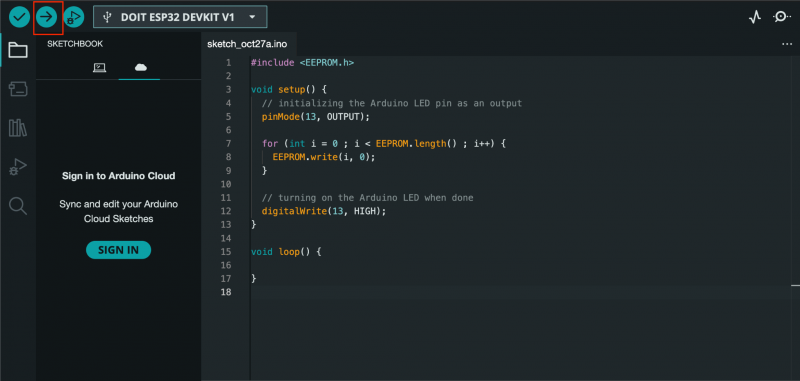
Conclusione
Il ripristino della scheda Arduino è un'attività basilare e ampiamente utilizzata dagli utenti che lavorano ai propri progetti. È utile nel caso in cui il loro codice sia bloccato e l'unico modo rimasto è ripristinare la scheda. È possibile ripristinare la scheda Arduino tramite il built-in pulsante di reset o utilizzando il reimpostare il perno . Puoi anche ripristinare la scheda Arduino utilizzando il file funzione di ripristino , metodo del timer di watchdog , reimpostando lo schizzo in memoria O Memoria EEPROM nel tuo codice La guida per tutti i metodi è fornita nella sezione precedente di questa guida, scegli il metodo che funziona meglio per te e inizia a programmare con la scheda Arduino senza problemi.